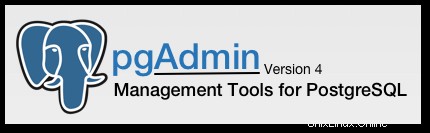
Dans cet article, nous aurons expliqué les étapes nécessaires pour installer et configurer pgAdmin sur CentOS 8. Avant de poursuivre ce tutoriel, assurez-vous que vous êtes connecté en tant qu'utilisateur avec sudo privilèges. Toutes les commandes de ce didacticiel doivent être exécutées en tant qu'utilisateur non root.
pgAdmin pgAdmin est le principal outil graphique de gestion, de développement et d'administration Open Source pour PostgreSQL. pgAdmin4 est une réécriture de l'outil de gestion populaire pgAdmin3 pour la base de données PostgreSQL.
Prérequis :
- Système d'exploitation avec CentOS 8
- Adresse IPv4 du serveur avec privilèges de superutilisateur (accès racine)
- Terminal Gnome pour Linux Desktop
- Client SSH PuTTy pour Windows ou macOS
- Powershell pour Windows 10/11
- Familier avec les commandes DNF
Installez pgAdmin sur CentOS 8
Étape 1. La première commande mettra à jour les listes de packages pour vous assurer d'obtenir la dernière version et les dernières dépendances.
sudo dnf install epel-release sudo dnf update
Étape 2. Installez PostgreSQL.
PostgreSQL est inclus dans les dépôts par défaut de CentOS 8 et peut être installé en utilisant le dnf suivant commande :
dnf install @postgresql
Une fois l'installation terminée, vous pouvez initialiser la base de données à l'aide de la commande ci-dessous :
/usr/bin/postgresql-setup --initdb
Pour démarrer et activer PostgreSQL, vous devez utiliser le systemctl commande :
sudo systemctl start postgresql ## <-- start the server ## sudo systemctl stop postgresql ## <-- stop the server ## sudo systemctl restart postgresql ## <-- resstart the server ## sudo systemctl status postgresql ## <-- get status of the server ##
Étape 3. Installez pgAdmin sur le système CentOS.
Pour installer pgAdmin4 sur CentOS 8, nous devons ajouter un référentiel externe, alors exécutez la commande suivante :
sudo rpm -i https://ftp.postgresql.org/pub/pgadmin/pgadmin4/yum/pgadmin4-redhat-repo-1-1.noarch.rpm
Installez ensuite le package pgAdmin :
sudo dnf install pgadmin4-web
Étape 4. Configurez pgAdmin.
Une fois l'installation de pgAdmin4 terminée, nous devons configurer le pgAdmin4 en configurant le compte utilisateur pgAdmin initial et le serveur Web Apache comme ci-dessous :
sudo /usr/pgadmin4/bin/setup-web.sh Setting up pgAdmin 4 in web mode on a Redhat platform... Creating configuration database... NOTE: Configuring authentication for SERVER mode. Enter the email address and password to use for the initial pgAdmin user account: Email address: your-email-address Password: Retype password: pgAdmin 4 - Application Initialisation ====================================== Creating storage and log directories... Configuring SELinux... The Apache web server is not running. We can enable and start the web server for you to finish pgAdmin 4 installation. Would you like to continue (y/n)? y Created symlink /etc/systemd/system/multi-user.target.wants/httpd.service → /usr/lib/systemd/system/httpd.service. Apache successfully enabled. Apache successfully started. You can now start using pgAdmin 4 in web mode at http://127.0.0.1/pgadmin4
Étape 5. Configurez le pare-feu.
Si le pare-feu est activé, exécutez la commande suivante pour activer le service HTTP :
sudo firewall-cmd --permanent --add-service=http sudo firewall-cmd --reload
Étape 6. Accédez à pgAdmin 4.
Pour accéder à l'interface Web de pgAdmin, ouvrez un navigateur et naviguez à l'aide de l'URL suivante :
http://your-ip-address/pgadmin4 OR http://localhost/pgadmin4
Félicitations, vous avez appris à installer et à configurer pgAdmin 4 sur CentOS 8. Si vous avez des questions, veuillez laisser un commentaire ci-dessous.